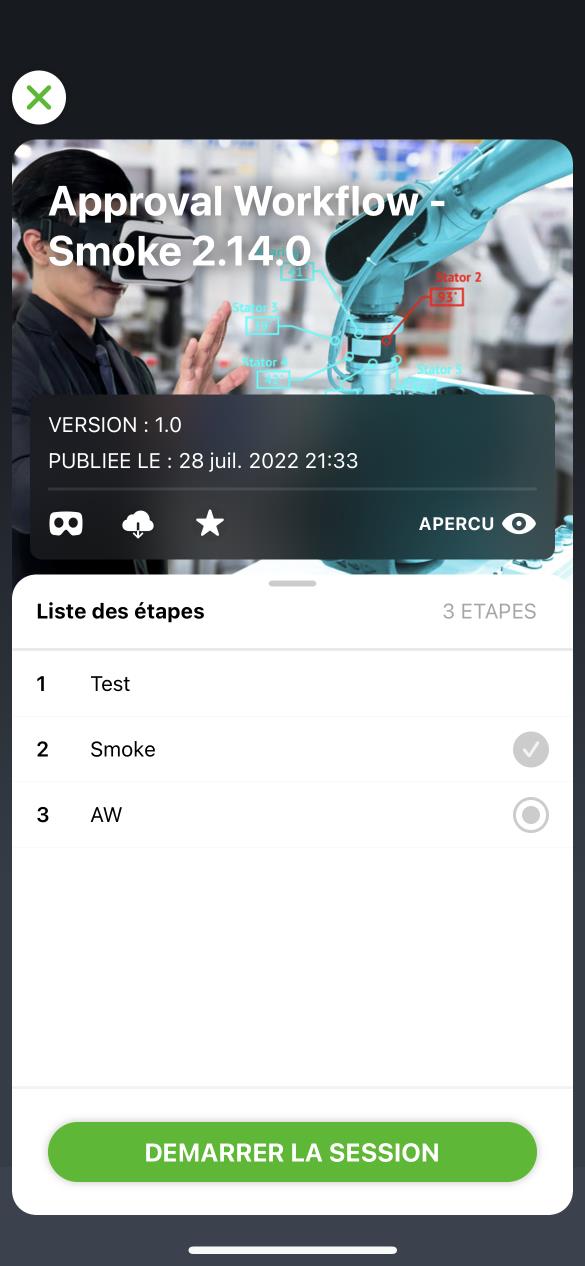
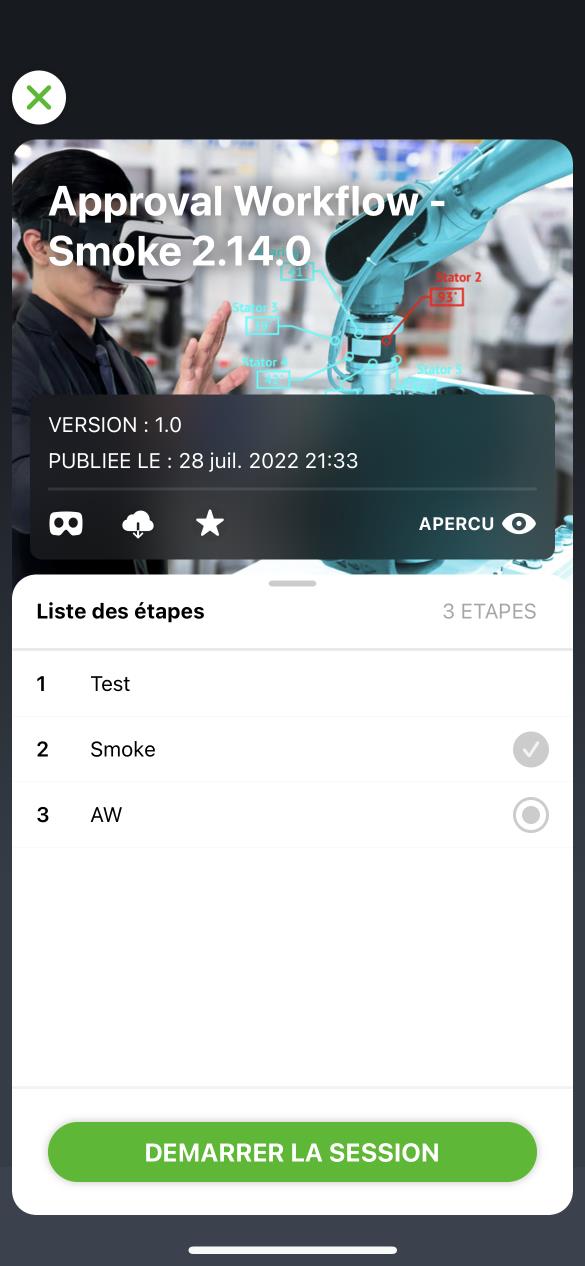
Action | Description |
Affiche un code QR que vous pouvez scanner avec à partir de lunettes ou d'un casque pris en charge. | |
Télécharge la procédure sur votre appareil ; elle apparaît ensuite dans l'onglet Téléchargées. | |
Si vous marquez la procédure comme favorite, elle est enregistrée dans l'onglet Favorites. | |
APERCU | Aperçu de la procédure sans consigner la session dans Vuforia Insights. |
DEMARRER LA SESSION | Démarre la session de procédure. Une fois que vous avez terminé la session et l'avez soumise, la session est consignée dans Vuforia Insights. |
QUITTER LA PROCEDURE | Permet de revenir à la page ou à l'onglet à partir duquel vous avez accédé à la procédure. |
Flèches des étapes | Liste des étapes |
Cliquez sur les flèches pour avancer ou reculer dans la procédure.  | Appuyez sur l'icône de liste des étapes (  ) à partir d'une étape pour accéder à la Liste des étapes. ) à partir d'une étape pour accéder à la Liste des étapes. Dans la Liste des étapes, vous pouvez cliquer sur n'importe quelle étape pour accéder directement à celle-ci dans la procédure. Vous pouvez également supprimer ou terminer la session en cours en cliquant sur les points de suspension en regard de l'option ENREGISTRER ET QUITTER : 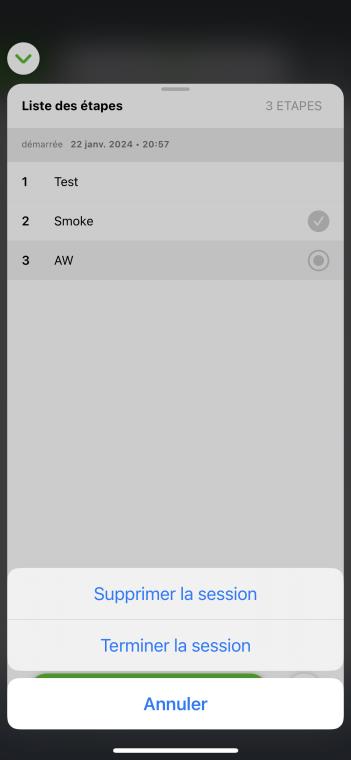 |